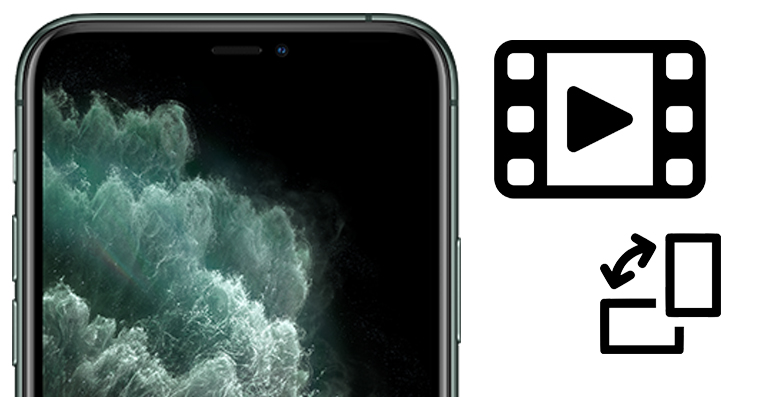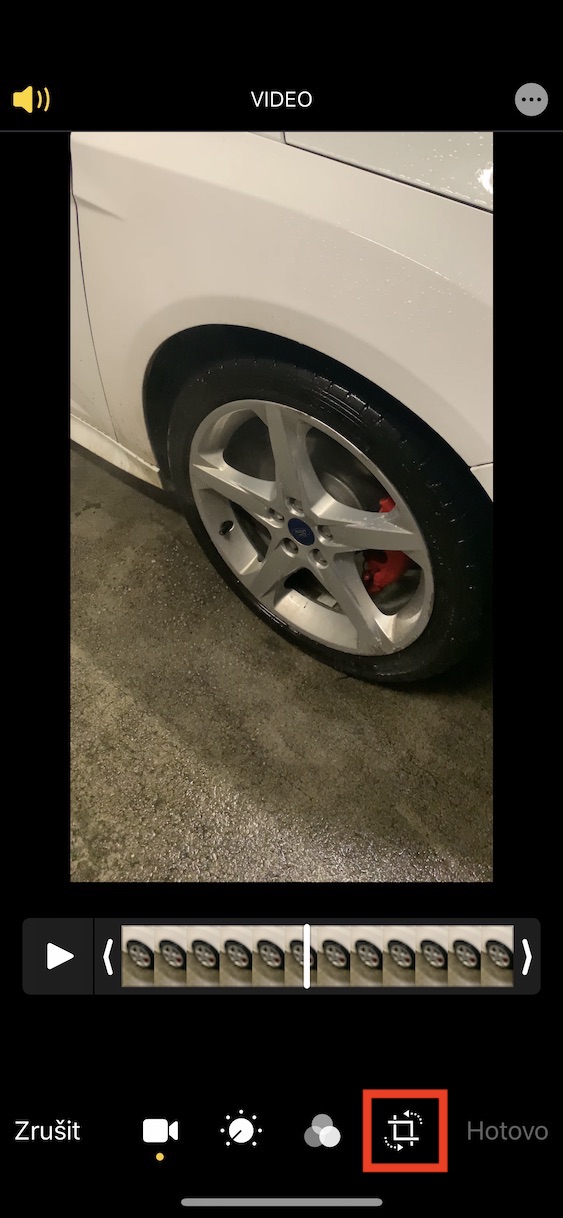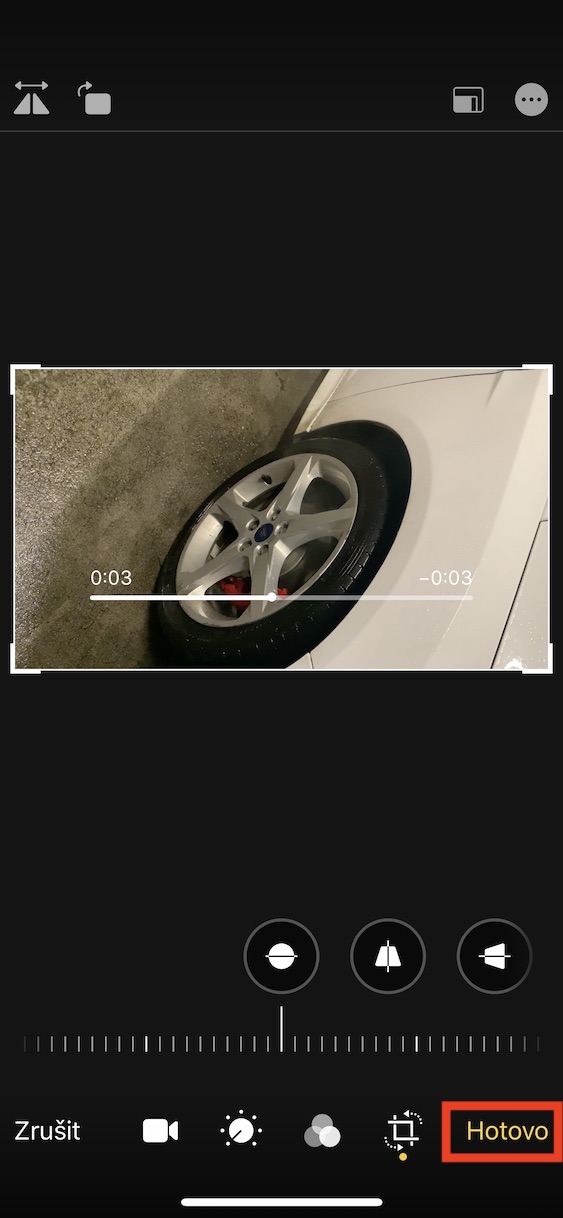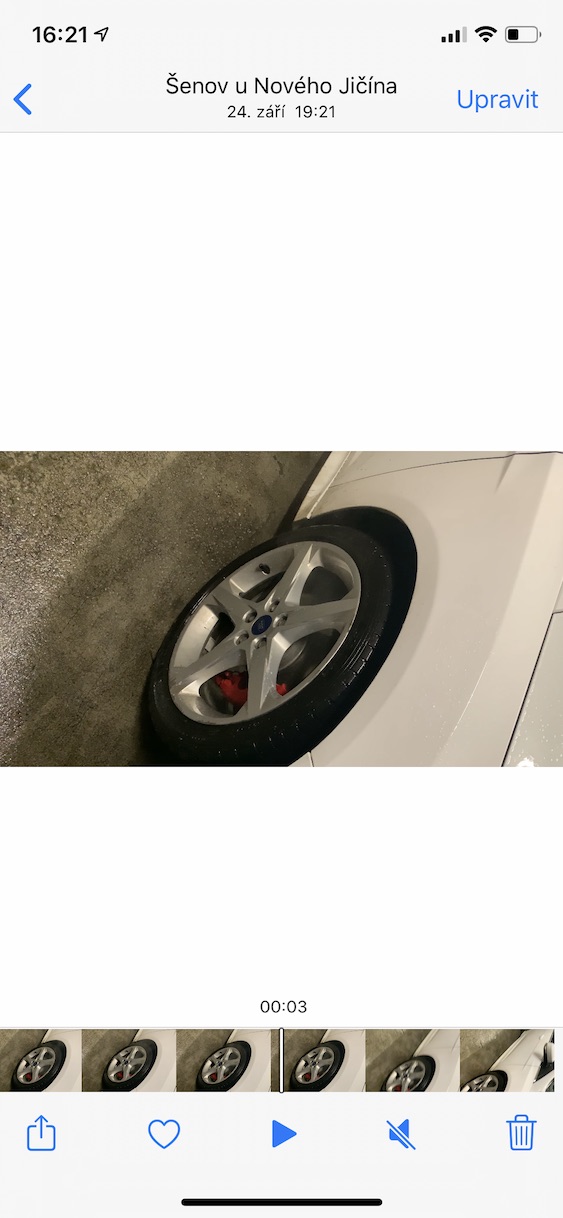අතීතයේදී, ඔබට ඔබගේ iPhone හෝ iPad මත වීඩියෝවක් කරකවීමට අවශ්ය නම්, එසේ කිරීමට ඔබට තෙවන පාර්ශවීය යෙදුම් භාවිතා කිරීමට සිදු විය. එබැවින් ඔබට යෙදුම බාගත කිරීමට සිදු වූ බැවින් සමස්ත ක්රියාවලියම ඉතා වෙහෙසකර විය, පසුව වීඩියෝව එයට ආයාත කර, එය කරකවා එය ක්රියා කරන තෙක් රැඳී සිටින්න. මෙම ක්රියාවලියේ කම්මැලිකමට අමතරව, බොහෝ විට වීඩියෝ ගුණාත්මක භාවයේ අඩුවීමක් සිදු විය, එය නියත වශයෙන්ම සුදුසු නොවේ. අපි එයට මුහුණ දෙමු, අප අතරින් භූ දර්ශනයේ වීඩියෝවක් රූගත කිරීම ආරම්භ කර නැති අතර පසුව එය ගැලරිය තුළ ආලේඛ්ය චිත්ර ඇඳීමට යොමු වී නැත. කෙසේ වෙතත්, මෙම සියලු ගැටළු නව iOS 13 සහ iPadOS 13 මෙහෙයුම් පද්ධති සමඟ අවසන් වේ. ඇපල් වීඩියෝ භ්රමණ කාර්යය සෘජුවම පද්ධති යෙදුමට ඒකාබද්ධ කළේය.
එය විය හැකිය ඔබට උනන්දුවක්

iOS 13 සහ iPadOS 13 හි වීඩියෝවක් පහසුවෙන් කරකවන්නේ කෙසේද
පළමුව, ඇත්ත වශයෙන්ම, ඔබට කරකැවීමට අවශ්ය වීඩියෝව සොයා ගැනීමට අවශ්ය වේ. එබැවින් යෙදුම විවෘත කරන්න ඡායාරූප සහ ඇල්බමයේ අපේක්ෂිත එක සොයා ගන්න වීඩියෝ. ඔබ කළ පසු, එය අනුභව කරන්න විවෘත ක්ලික් කරන්න ඉන්පසු ඉහළ දකුණු කෙළවරේ ඇති බොත්තම ක්ලික් කරන්න සංස්කරණය කරන්න. වීඩියෝ සංස්කරණ විකල්ප දිස් වූ පසු, පහළ මෙනුව මත ක්ලික් කරන්න අවසාන නිරූපකය, වගාව සහ භ්රමණය නියෝජනය කරයි. ඉන්පසු තිරයේ ඉහළ වම් කෙළවරේ ක්ලික් කරන්න වීඩියෝව කරකවීමට නිරූපකය. විකල්පයක් ද ඇත පෙරළීම වීඩියෝ, එබැවින් ඔබට දැන් වීඩියෝව කරකැවීමට මෙන්ම පෙරළීමටද හැකිය - මෙය නිසැකවම බොහෝ අවස්ථාවලදී ප්රයෝජනවත් වේ. ප්රතිඵලය ගැන ඔබ සෑහීමකට පත් වූ පසු, බොත්තම ක්ලික් කරන්න කළා. එවිට වීඩියෝව නිවැරදි දිශානතියේ සුරකින අතර ඔබට එය සමඟ දිගටම වැඩ කළ හැකිය.
මුලින්ම බැලූ බැල්මට, iOS 13 පද්ධතියේ පෙර අනුවාදයට බෙහෙවින් සමාන විය හැකිය. කෙසේ වෙතත්, ඔබ සැකසීම් සහ යෙදුම් මනාපයන් ගැඹුරින් සොයා බැලුවහොත්, ඇත්ත වශයෙන්ම ප්රවෘත්ති රාශියක් ඇති බව ඔබට පෙනී යනු ඇත. ඡායාරූප යෙදුම සම්බන්ධයෙන් ගත් කල, වීඩියෝව භ්රමණය කිරීමට සහ පෙරළීමට අමතරව, ඔබට එහි පෙනුම වෙනස් කළ හැකිය, එනම් නිරාවරණය, දීප්තිය, වෙනස, සන්තෘප්තිය සහ තවත් දේ වෙනස් කරන්න. මෙම පෙරසිටුවීම් වලට අමතරව, ඔබට සම්පූර්ණ වීඩියෝවට පෙරහන් යෙදිය හැකිය. සංස්කරණය තවදුරටත් පින්තූර සහ ඡායාරූප වලට සීමා නොවේ.